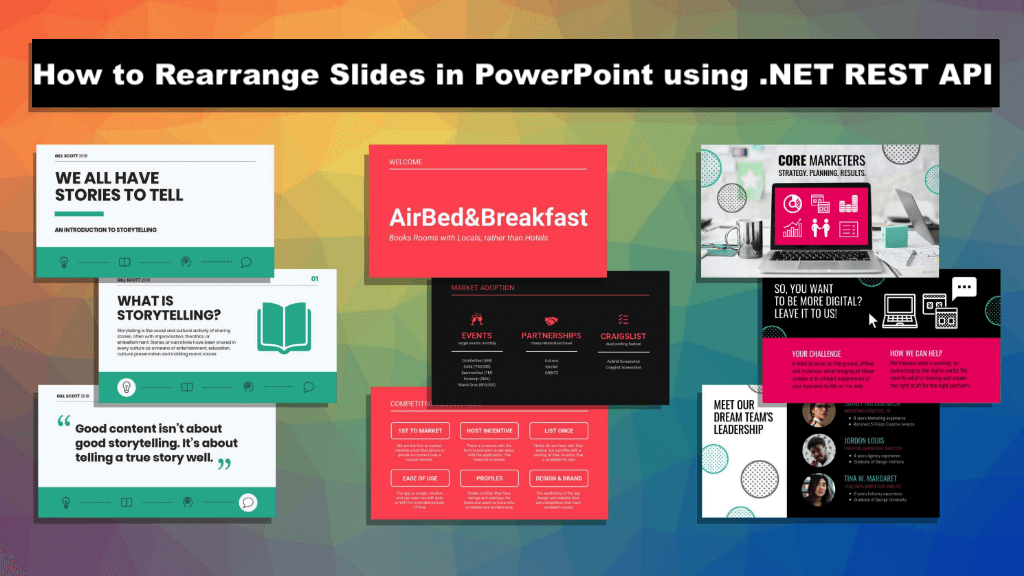
.NET Cloud SDK를 사용하여 PowerPoint에서 슬라이드를 재정렬합니다.
영향력 있고 매력적인 프레젠테이션을 만들려면 슬라이드를 신중하게 배열하고 순서를 지정해야 하는 경우가 많습니다. 보다 원활한 흐름을 위해 슬라이드 순서를 변경해야 하거나, 주제나 테마별로 그룹화해야 하거나, 프레젠테이션 구조를 사용자 정의해야 하는 경우 PowerPoint 슬라이드를 재정렬하는 기능은 매우 중요합니다. 이를 통해 전반적인 내러티브를 강화하고 핵심 사항을 강조하며 메시지를 효과적으로 전달할 수 있습니다. 이 기사에서는 .NET용 Aspose.Slides Cloud SDK를 사용하여 PowerPoint 슬라이드를 쉽게 재정렬하는 기능을 살펴보겠습니다.
- .NET Cloud SDK를 사용하여 PowerPoint 슬라이드 이동
- C# .NET을 사용하여 PowerPoint 슬라이드 재구성
- cURL 명령을 사용하여 PowerPoint에서 슬라이드 재정렬
.NET Cloud SDK를 사용하여 PowerPoint 슬라이드 이동
Aspose.Slides Cloud SDK for .NET은 프로그래밍 방식으로 PowerPoint 프레젠테이션을 조작할 수 있는 포괄적인 기능 세트를 제공합니다. 이 강력한 API를 사용하면 슬라이드를 다시 정렬할 수 있을 뿐만 아니라 슬라이드 추가, 삭제, 수정, 서식 및 스타일 적용, 슬라이드 콘텐츠 관리 등과 같은 다양한 작업을 수행할 수도 있습니다. SDK는 .NET 응용 프로그램과의 원활한 통합을 제공하므로 편리하고 효율적인 방식으로 PowerPoint 조작의 잠재력을 최대한 활용할 수 있습니다.
이제 SDK를 사용하기 위해서는 NuGet 패키지 관리자에서 ‘Aspose.Slides-Cloud’를 검색한 후 ‘패키지 추가’ 버튼을 클릭해야 합니다. 또한 클라우드 대시보드를 통해 계정을 만드는 방법에 대한 자세한 내용은 빠른 시작 섹션을 참조하세요(기존 계정이 없는 경우).
C# .NET을 사용하여 PowerPoint 슬라이드 재구성
PowerPoint에서 슬라이드를 재정렬하는 방법에 대한 세부 정보를 보여주는 다음 코드 조각을 살펴보시기 바랍니다.
// 더 많은 예시를 보려면 https://github.com/aspose-slides-cloud를 방문하세요.
// https://dashboard.aspose.cloud/에서 클라이언트 자격 증명을 가져옵니다.
string clientSecret = "7f098199230fc5f2175d494d48f2077c";
string clientID = "ee170169-ca49-49a4-87b7-0e2ff815ea6e";
// SlidesApi 인스턴스 생성
SlidesApi slidesApi = new SlidesApi(clientID, clientSecret);
// 입력 PowerPoint 프레젠테이션 이름
string inputPPT = "Prismatic design.pptx";
// 이동할 슬라이드의 인덱스
int slideIndex = 1;
// 슬라이드의 새 색인
int newIndex = 7;
// 슬라이드를 새 위치로 이동하려면 API를 호출하세요.
var responseStream = slidesApi.MoveSlide(inputPPT, slideIndex, newIndex);
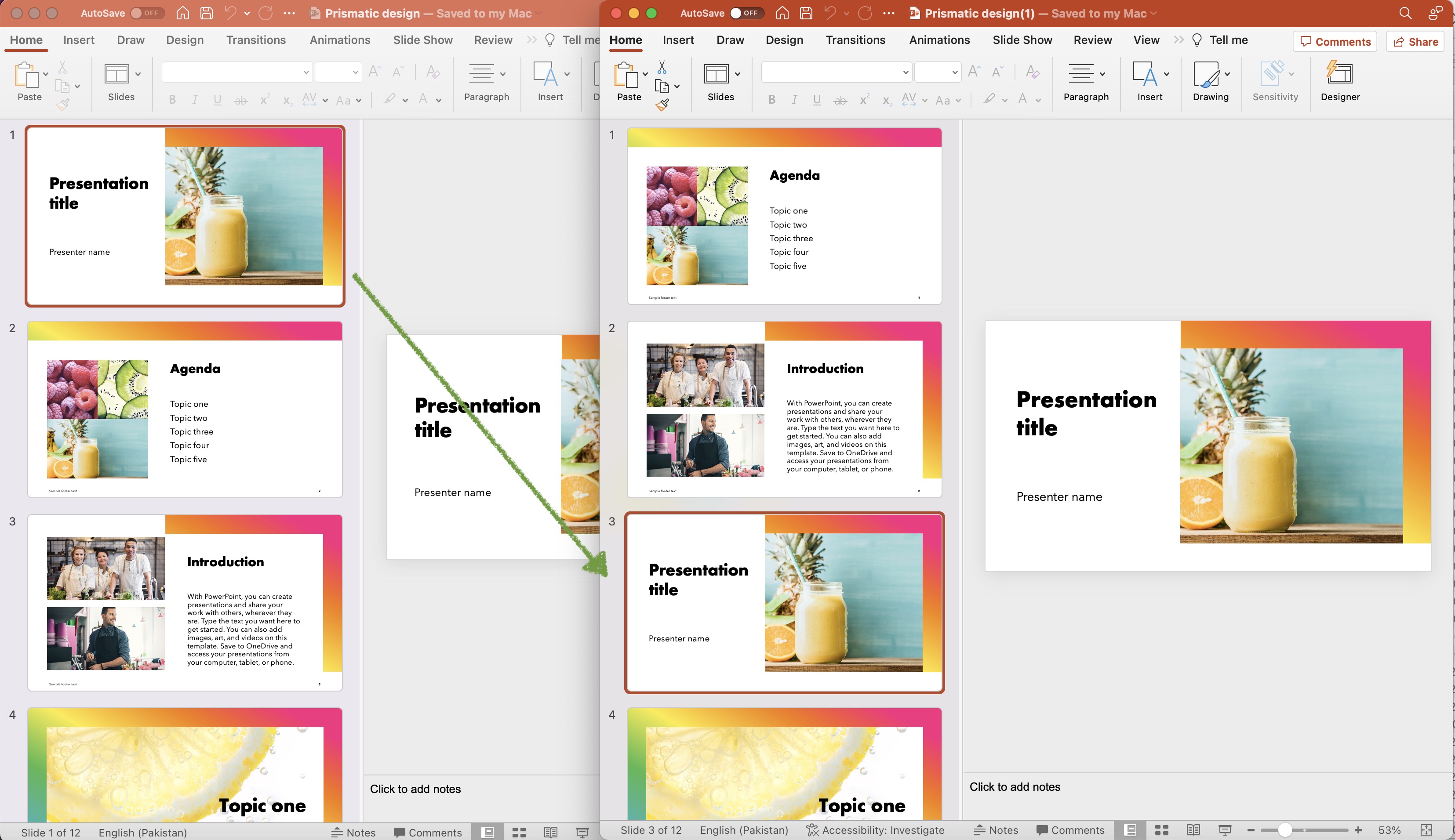
이미지:- PowerPoint 슬라이드 미리 보기가 새 위치로 이동되었습니다.
위에 언급된 코드 조각에 대한 세부 정보는 다음과 같습니다.
SlidesApi slidesApi = new SlidesApi(clientID, clientSecret);
클라이언트 자격 증명을 인수로 전달하는 SlidesApi 클래스의 개체를 만듭니다.
var responseStream = slidesApi.MoveSlide(inputPPT, slideIndex, newIndex);
API를 호출하여 인덱스 1의 슬라이드를 인덱스 7로 이동합니다. 성공적으로 실행되면 업데이트된 파워포인트가 동일한 클라우드 저장소에 저장됩니다.
cURL 명령을 사용하여 PowerPoint에서 슬라이드 재정렬
cURL 명령과 Aspose.Slides Cloud를 사용하면 API 엔드포인트에 HTTP 요청을 함으로써 원활한 슬라이드 재배치를 달성할 수 있습니다. 이는 여러 가지 이점을 제공하기 때문입니다. 첫째, 명령줄 접근 방식을 제공하므로 기존 워크플로나 자동화 스크립트에 쉽게 통합할 수 있습니다. 둘째, cURL 명령을 사용하면 복잡한 프로그래밍 없이 명령줄에서 직접 Aspose.Slides Cloud API와 상호 작용할 수 있습니다.
즉, 이 접근 방식은 슬라이드 배열 프로세스에 대한 유연성과 제어 기능을 제공합니다.
이제 JWT 액세스 토큰을 생성하려면 다음 명령을 실행해야 합니다.
curl -v "https://api.aspose.cloud/connect/token" \
-X POST \
-d "grant_type=client_credentials&client_id=bb959721-5780-4be6-be35-ff5c3a6aa4a2&client_secret=4d84d5f6584160cbd91dba1fe145db14" \
-H "Content-Type: application/x-www-form-urlencoded" \
-H "Accept: application/json"
JWT 액세스 토큰 생성 방법에 대한 자세한 내용을 보려면 제품 설명서의 빠른 시작 섹션을 방문하는 것이 좋습니다.
다음 cURL 명령을 실행하여 인덱스 2의 슬라이드를 새 인덱스 4번으로 이동하세요.
curl -v "https://api.aspose.cloud/v3.0/slides/{inputPPT}/slides/2/move?newPosition=4" \
-X POST \
-H "accept: application/json" \
-H "authorization: Bearer {accessToken}" \
-d {}
‘inputPPT’를 클라우드 저장소에서 사용 가능한 입력 PowerPoint 이름으로 바꾸고, ‘accessToken’을 위 단계에서 생성된 JWT 액세스 토큰으로 바꿉니다.
위 예시에 사용된 샘플 파워포인트 프레젠테이션은 Prismatic design.pptx에서 다운로드할 수 있습니다. .
결론
결론적으로, .NET Cloud SDK, cURL 명령 및 Aspose.Slides Cloud를 사용하여 PowerPoint 슬라이드를 재정렬하는 기능은 프레젠테이션을 관리하고 향상시킬 수 있는 새로운 가능성을 열어줍니다. 풍부한 기능을 갖춘 .NET용 Aspose.Slides Cloud SDK를 활용하든, cURL 명령의 단순성과 유연성을 선택하든 상관없이 슬라이드를 쉽게 원활하게 재정렬할 수 있습니다.
이러한 도구의 강력한 기능을 활용하면 슬라이드 순서를 쉽게 변경하고 위치를 사용자 정의하며 메시지를 효과적으로 전달하는 시각적으로 매력적인 프레젠테이션을 만들 수 있습니다.
유용한 링크
관련 기사
다음 블로그를 방문하는 것이 좋습니다.